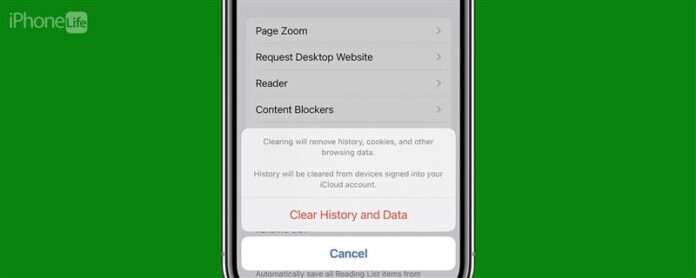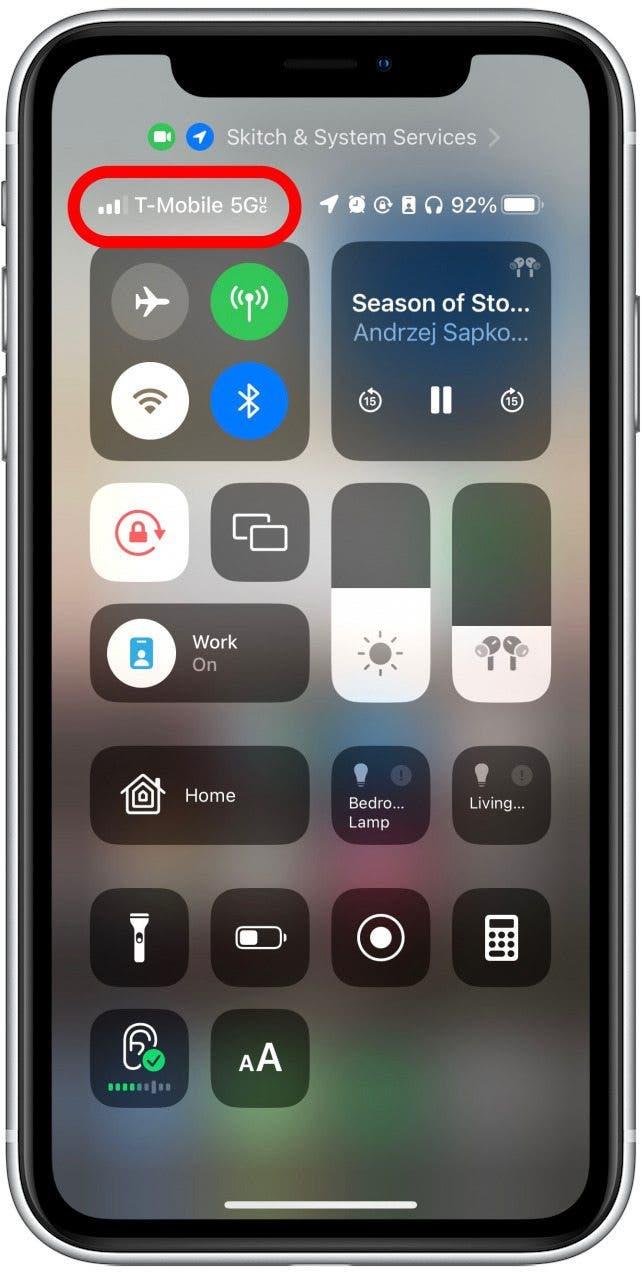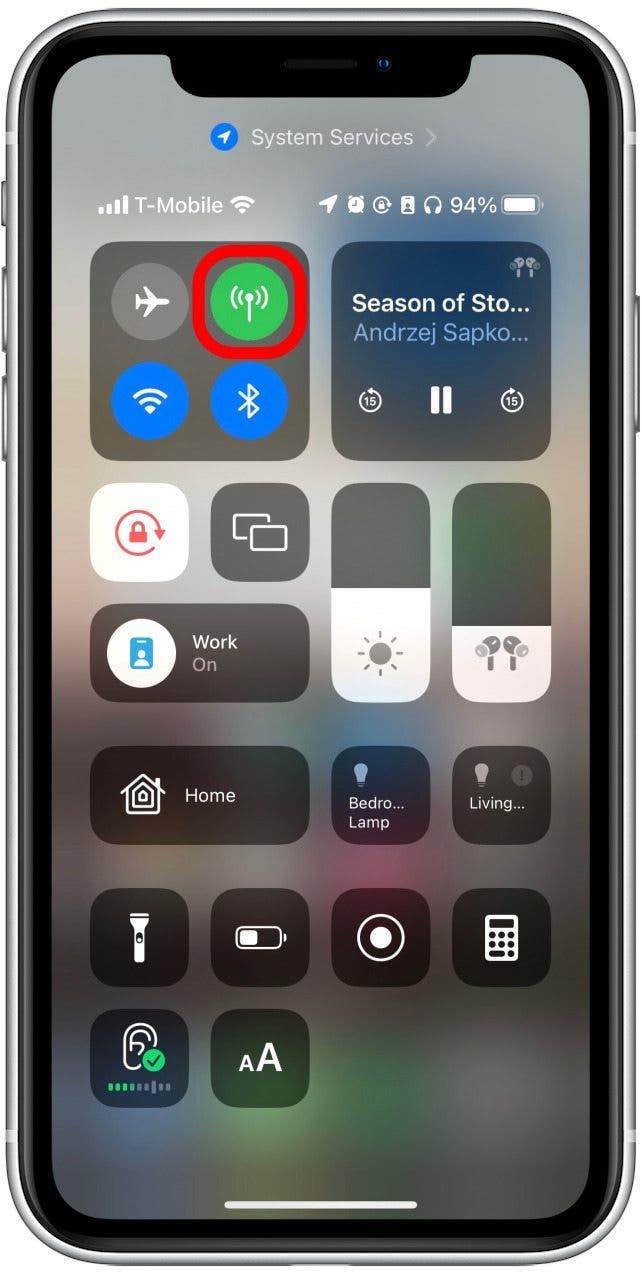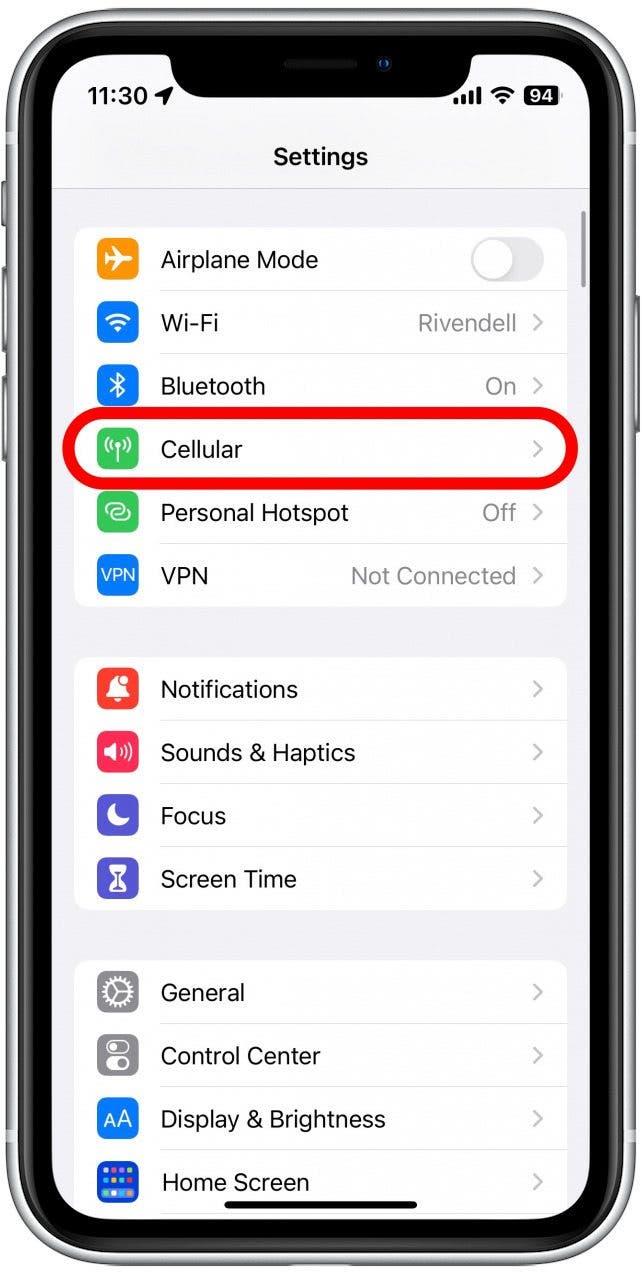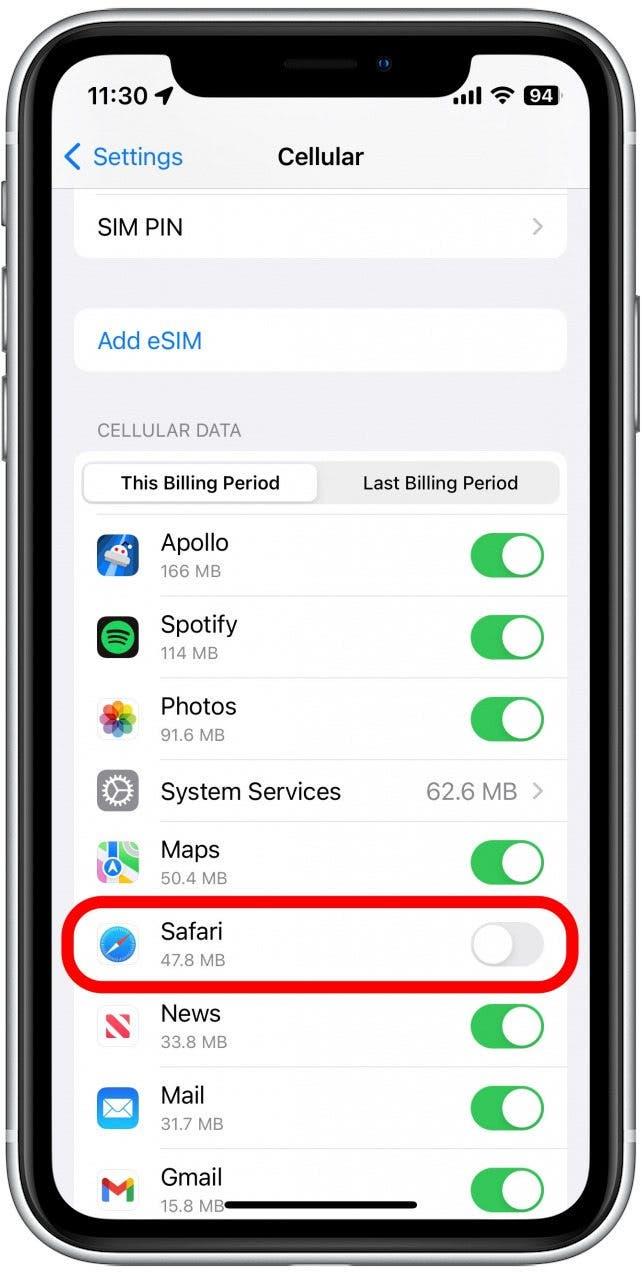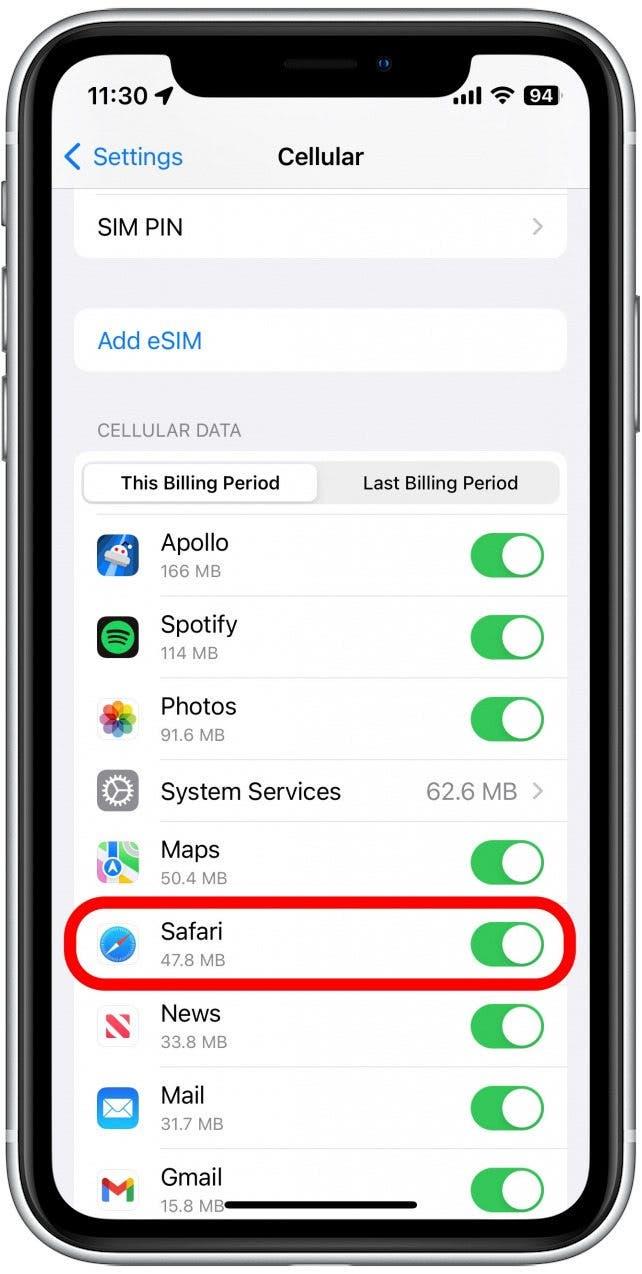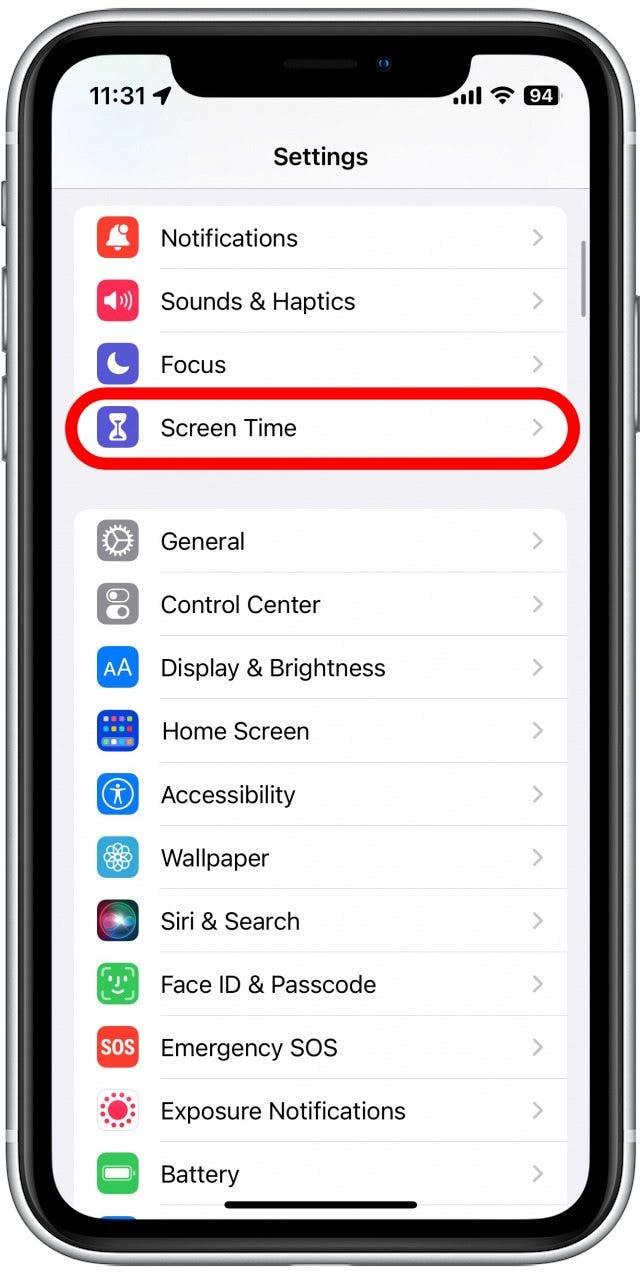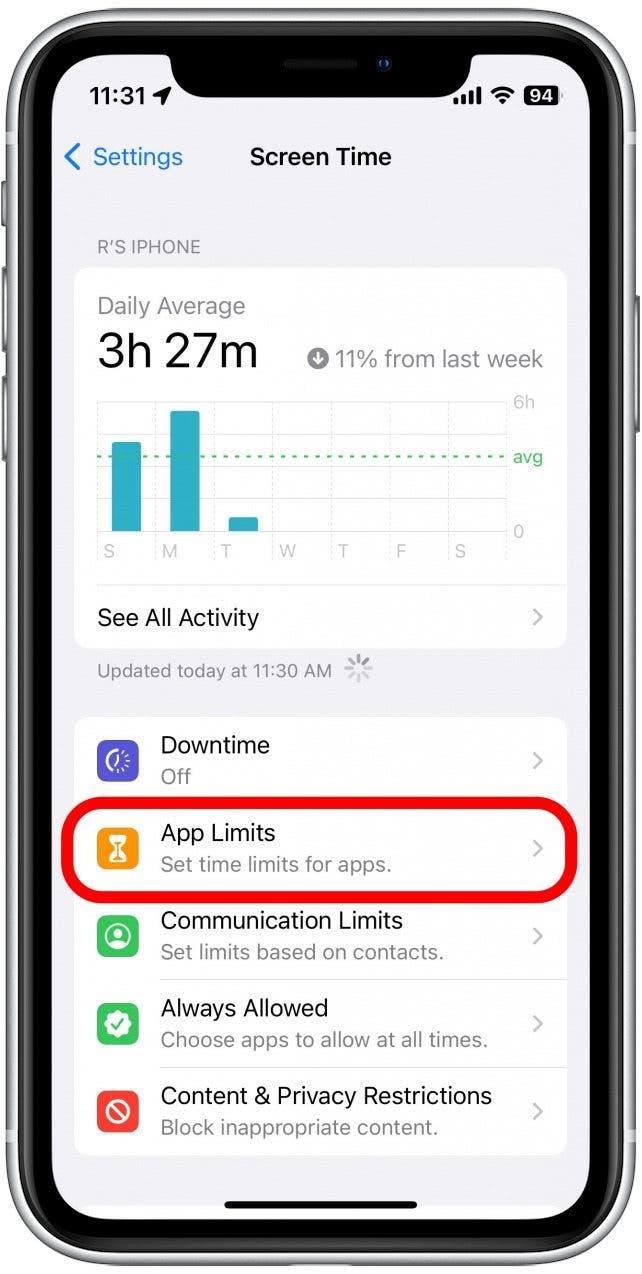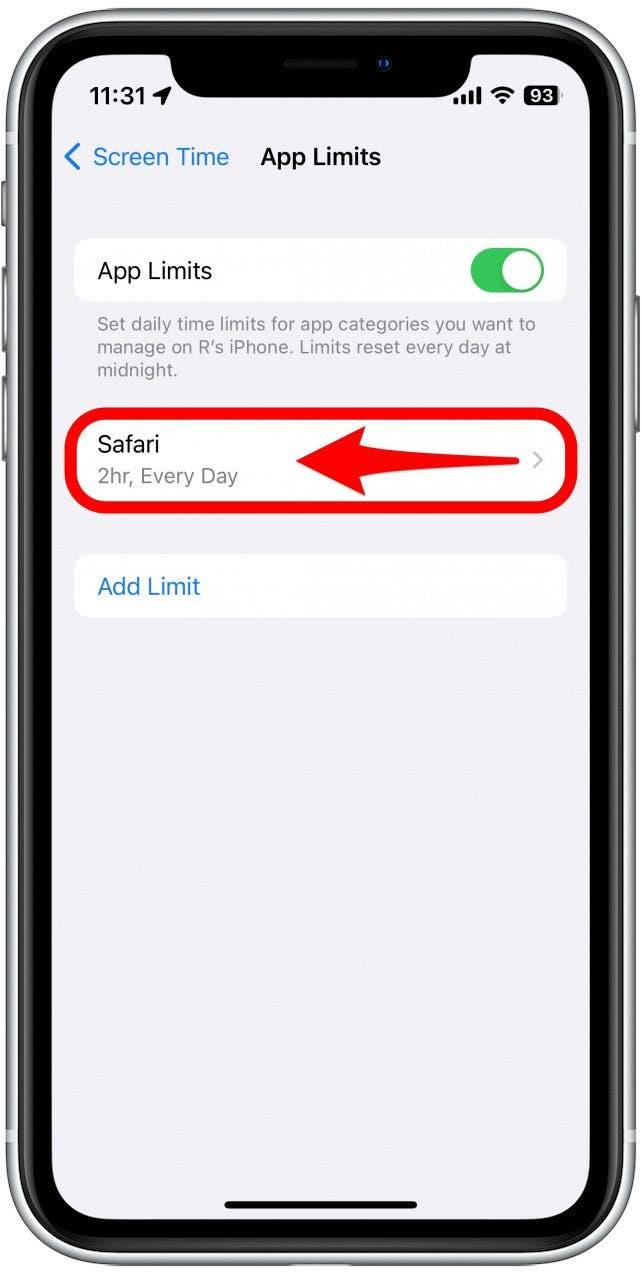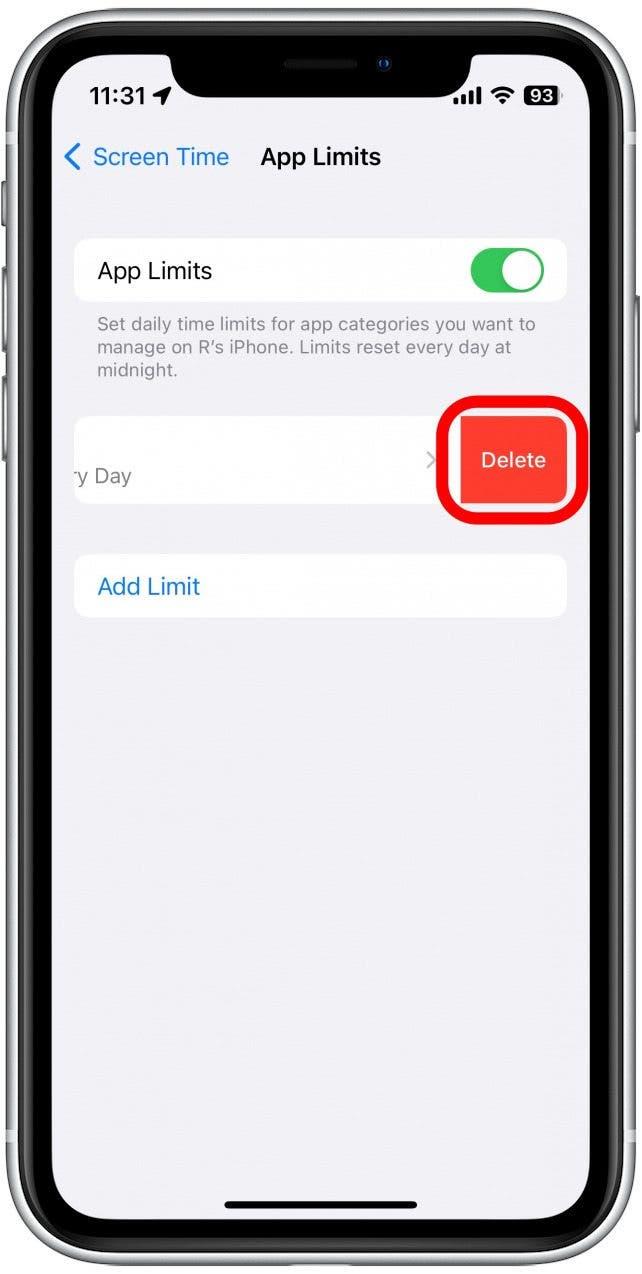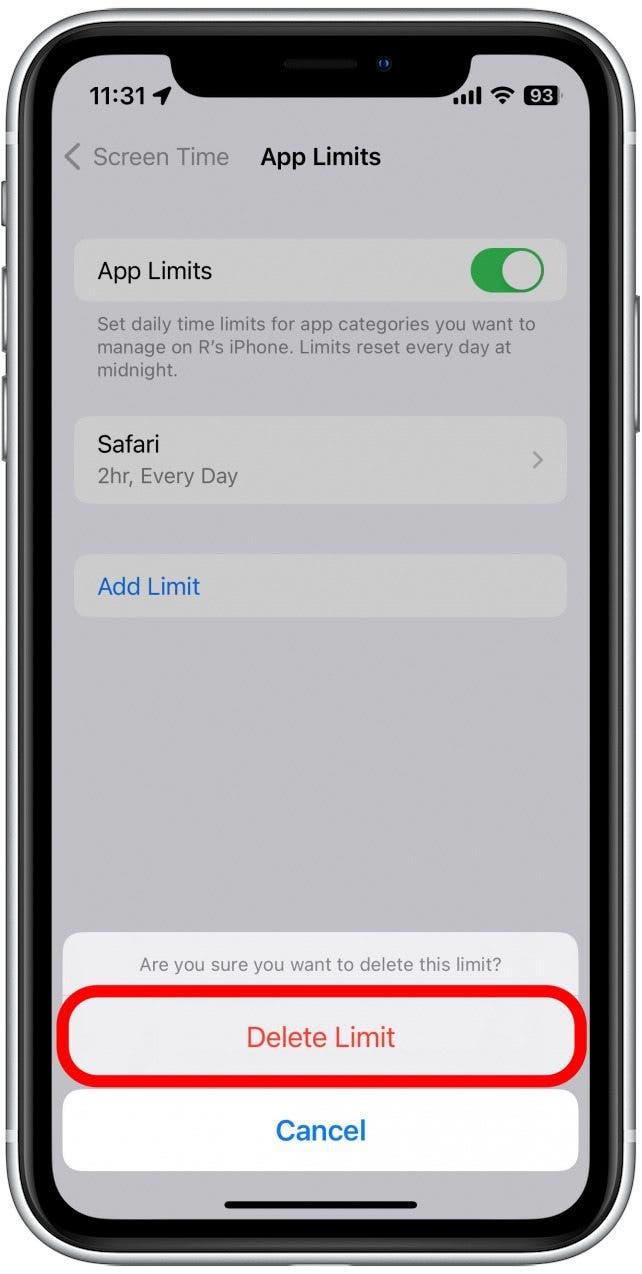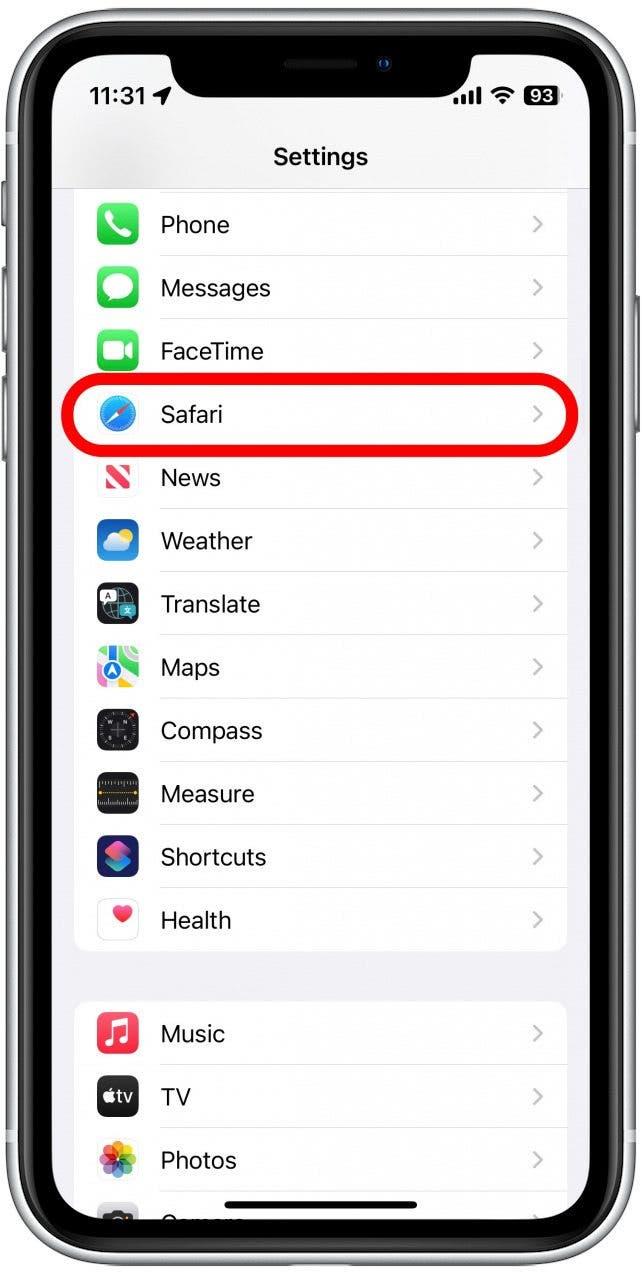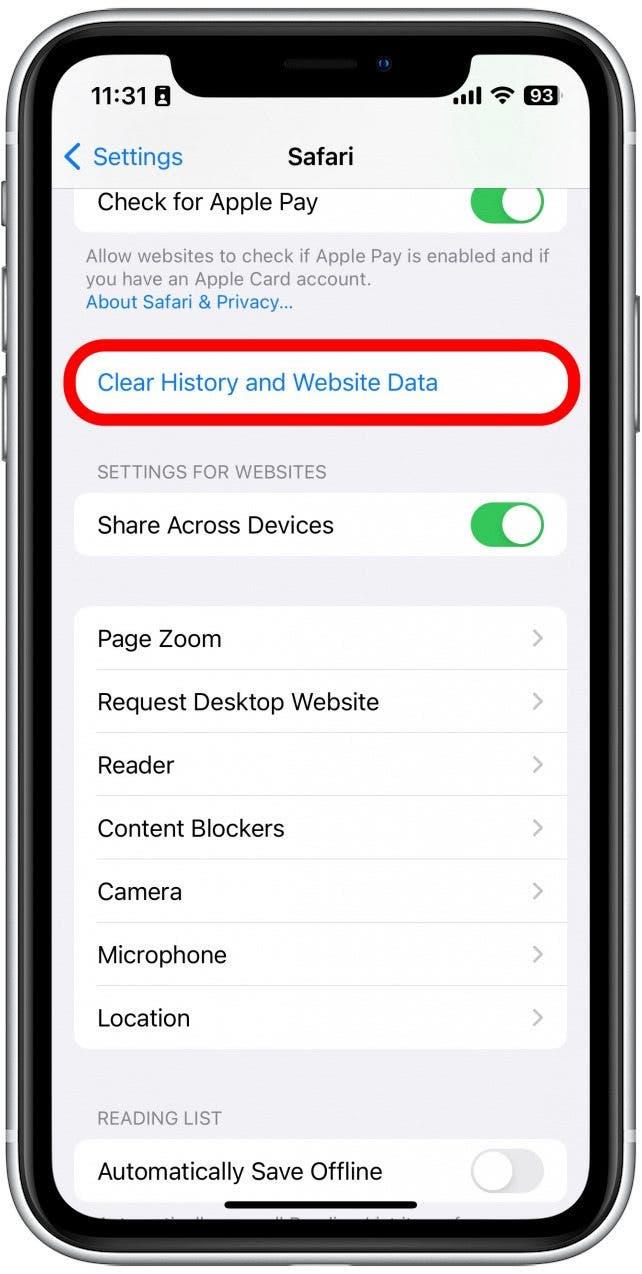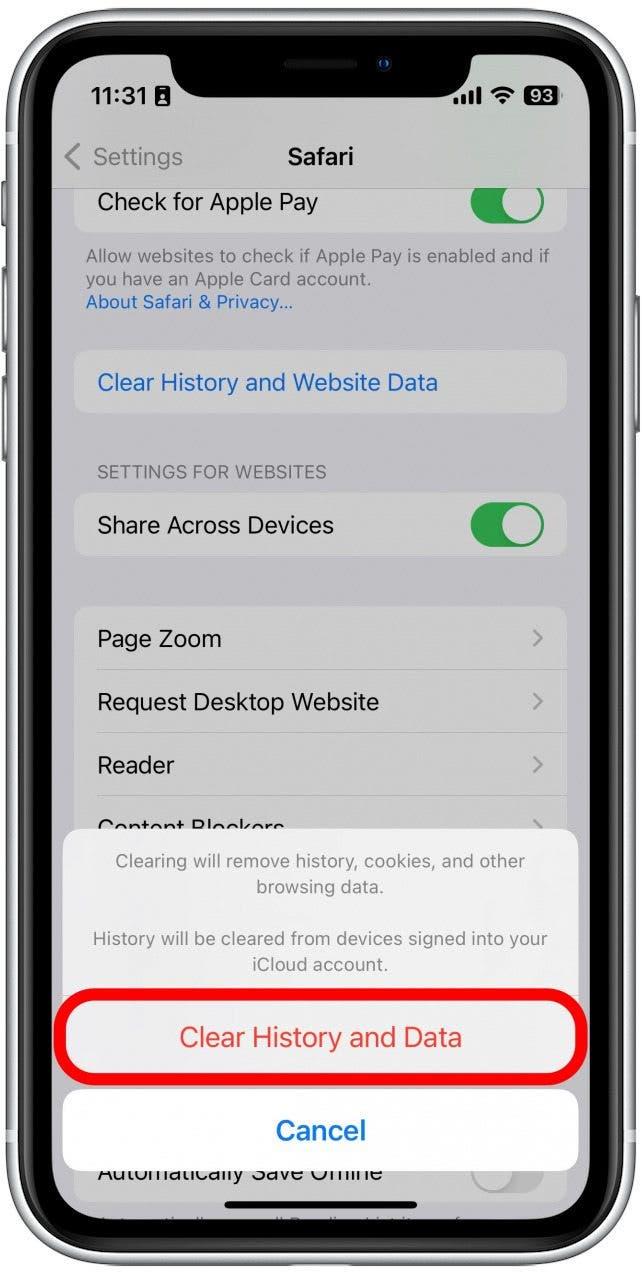Это может быть невероятно разочаровывающим, когда Safari перестает работать на iPhone. Независимо от того, не загружаются ли веб -страницы или вы получаете сообщение об ошибке «Safari не открыть страницу», мы собираемся пройти несколько разных исправлений, которые должны помочь решить любые проблемы, возникающие в вашем веб -браузере.
прыгнуть к:
- Почему сафари не работает?
- Как проверить настройки времени экрана
- Как очистить данные о просмотре сафари
Почему сафари не работает?
Есть несколько разных причин, по которым Safari не работает на вашем iPhone, поэтому мы порекомендуем несколько решений, чтобы помочь решить проблему. Для получения дополнительных исправлений по устранению неполадок в сафари, например, как исправить Safari не может открыть страницу Ошибка, не забудьте Зарегистрируйтесь на нашем чае A> Информационный бюллетень. Теперь давайте начнем с фиксирования, почему Safari не работает.
Как проверить сотовое соединение и Wi-Fi
Как и любой веб -браузер, Safari нуждается в подключении к Интернету для работы. Давайте сначала проверим сотовое соединение и Wi-Fi вашего iPhone:
- Проведите вниз от верхнего правого края экрана, чтобы открыть центр управления .
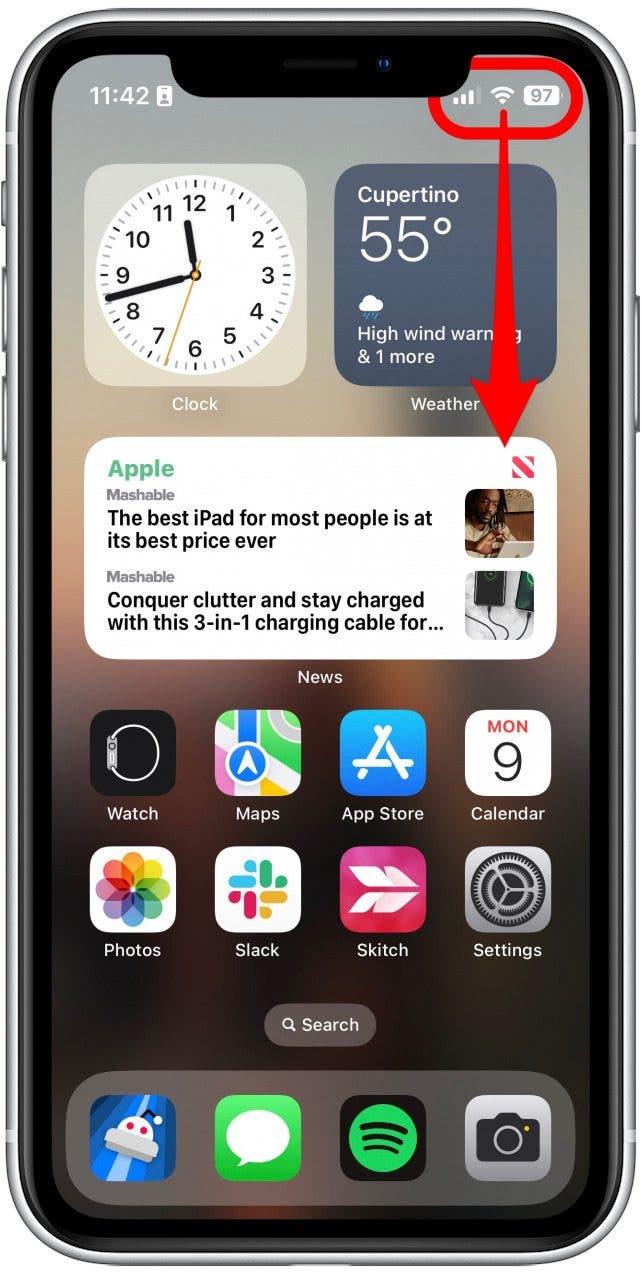
- В верхнем левом углу вы увидите свой носитель сотовой связи и состояние подключения. Если вы подключены к Wi-Fi, вы увидите излучающий значок, и если вы подключены к своей сотовой сети, вы увидите 5G, LTE или аналогичный символ.

- Значок клеточных данных должен быть зеленым. Если он серый, это означает, что он выключен, так что нажмите на него, чтобы включить его.

- значок Wi-Fi должен быть синим. Если он серый, это означает, что он выключен, так что нажмите на него, чтобы включить его.

Если эти настройки уже включены, но ваш веб -браузер все еще дает вам проблемы, или Safari не может найти сервер, есть другие решения, которые нужно попробовать.
Как включить сотовые данные для сафари
Одна из многих полезных функций iPhone заключается в том, что вы можете ограничить определенные приложения с помощью вашего Сотовые данные . Это здорово для тех, у кого нет неограниченных планов данных. Однако это также означает, что если вы отключите данные для Safari, то веб-браузер не сможет загрузить какие-либо веб-страницы, если вы не подключены к Wi-Fi. Вот как проверить:
- Откройте приложение настроек и нажмите cellular .

- Прокрутите вниз и найдите safari .

- Если переключатель серый, это означает, что сотовые данные отключены для Safari. Нажмите на него так, чтобы он стал зеленым, чтобы включить его.

После того, как вы подтвердили, что сотовые данные включены для Safari, попробуйте открыть веб -страницу, чтобы увидеть, была ли проблема решена.
Как проверить настройки времени экрана
Время экрана — это удобная функция, которая предназначена для того, чтобы помочь вам сократить количество времени, которое вы тратите на свой телефон, включая ограничение доступа к конкретному приложению. Если вы играли с настройками времени экрана в прошлом, вы могли случайно установить лимит приложения для Safari случайно. Вот как проверить настройки времени экрана, когда Safari не работает на iPhone:
- Откройте приложение настройки и нажмите Time .

- Нажмите Приложения ограничения .

- Если вы видите Safari в этом списке, проведите налево на него.

- Нажмите удалить .

- Нажмите Удалить предел , чтобы подтвердить.

Если вы не видите Safari в этом списке, то вы не установили никаких ограничений по времени экрана для вашего веб -браузера.
Как очистить данные о просмотре сафари
Иногда очистка истории и данных старого веб -сайта могут помочь в том, что проблемы, связанные с тем, что Safari не работает. Вот как это сделать:
- Откройте приложение настроек , прокрутите вниз и нажмите safari .

- Прокрутите вниз и нажмите четкую историю и данные веб -сайта .

- Нажмите четкую историю и данные , чтобы подтвердить.

Очистка этих данных выберет вас из ваших онлайн -учетных записей и очистит недавние веб -сайты из вашей истории просмотра. Хотя это не является огромной потерей для большинства людей, это может быть немного раздражающим, когда вы снова получаете сафари, поэтому лучше использовать эту опцию в качестве последнего средства.
Закрыть и открыть сафари
Если Safari все еще не работает на iPhone, попробуйте Закрытие и повторное открытие приложения . Иногда приложения прекращают правильно функционировать, так что полностью закрывается, это может помочь разрешить вещи. Когда вы закрываете приложение и вновь открываете его, это эффективно перезапускает приложение.
Как вернуть сафари на iPhone
Safari — одно из немногих приложений Apple, которые не могут быть удалены с вашего iPhone. Однако, если это каким-то образом исчезло с вашего телефона, есть несколько разных способов сафари Вернуться на iPhone . Наша статья подробно рассказывает о каждом методе, гарантируя, что вы можете найти приложение.
Если у вас все еще проблемы с Safari, не работающим на iPhone, вам может потребоваться дальнейшая помощь от поддержки Apple. Далее, узнайте Как блокировать или разрешить всплывающие окна в сафари .